Ubuntu是一个基于Debian的开源操作系统,广受欢迎且使用广泛。如果您对Ubuntu系统感兴趣,并且希望在自己的计算机上安装它,本文将为您提供一份详细的安装教程。通过按照下面的步骤进行操作,您将能够轻松地将Ubuntu安装到您的计算机上。

1.准备工作:确保您的计算机符合Ubuntu的硬件要求
在开始安装Ubuntu之前,您需要确保计算机满足最低硬件要求。这些要求包括处理器、内存、存储空间和图形要求。请确保您的计算机至少满足这些要求,以确保Ubuntu能够正常运行。
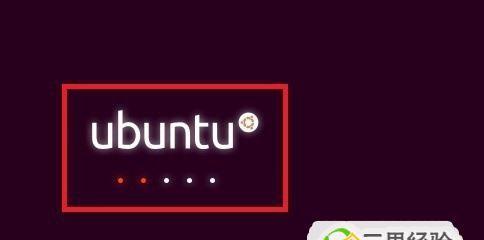
2.下载Ubuntu镜像文件
在安装Ubuntu之前,您需要从Ubuntu官方网站下载适用于您计算机的镜像文件。选择与您计算机硬件架构相对应的版本,并确保下载的文件是最新版本。
3.创建Ubuntu启动盘

在将Ubuntu安装到计算机上之前,您需要创建一个可以引导计算机的Ubuntu启动盘。您可以使用软件如Rufus或Etcher来创建启动盘。选择正确的Ubuntu镜像文件,将其写入USB闪存驱动器或DVD中。
4.启动计算机并进入BIOS设置
在安装Ubuntu之前,您需要进入计算机的BIOS设置,并确保在启动顺序中选择了您刚才创建的Ubuntu启动盘。以此来确保计算机从启动盘而不是硬盘启动。
5.进入Ubuntu安装界面
重启计算机后,您将看到一个Ubuntu安装界面。选择“安装Ubuntu”选项,然后按照屏幕上的指示进行操作。
6.选择语言和键盘布局
在进入安装界面后,您需要选择使用的语言和键盘布局。从下拉菜单中选择适合您的选项,并单击“继续”。
7.确定网络连接
在安装过程中,Ubuntu将尝试检测并连接到可用的网络。如果您有可用的网络连接,选择连接选项并输入相关信息。
8.选择安装类型
在安装类型选项中,您可以选择完全清除硬盘并安装Ubuntu,或者选择保留现有操作系统并与其共存。根据自己的需求选择适当的选项。
9.创建分区并设置磁盘空间
如果您选择了完全清除硬盘并安装Ubuntu选项,则需要创建分区并设置磁盘空间。您可以选择手动分区或使用默认设置。
10.设置用户和密码
在安装过程中,您需要设置一个用户名和密码。确保选择一个强密码以保护您的系统安全。
11.完成安装
一旦完成上述步骤,Ubuntu将开始安装到您的计算机上。这个过程可能需要一些时间,取决于您的计算机性能和安装选项。
12.重新启动计算机
在安装完成后,您将收到一条消息提示安装已完成。现在您可以重新启动计算机,并享受全新的Ubuntu系统了。
13.配置Ubuntu系统
一旦计算机重新启动,您将进入Ubuntu系统。根据您的需求和喜好,您可以对系统进行自定义配置,例如更改外观、安装软件等。
14.探索Ubuntu系统
现在,您可以开始探索和使用Ubuntu系统了。体验其简洁、稳定和强大的功能,享受开源操作系统带来的乐趣。
15.安装额外软件
在使用Ubuntu系统之前,您可能需要安装一些额外的软件以满足您的需求。例如,您可以安装办公套件、多媒体播放器、图形编辑工具等。
通过本文提供的详细安装教程,您应该可以轻松掌握安装Ubuntu系统的步骤。始终确保遵循指示并备份重要数据,以免在安装过程中丢失。现在,您可以享受Ubuntu操作系统带来的开源和自由的优势,尽情地探索和使用吧。

















